QQ浏览器怎么样安装Adblock广告过滤插件
1、首先电脑上打开QQ浏览器,点击右上角的“主菜单”按钮。
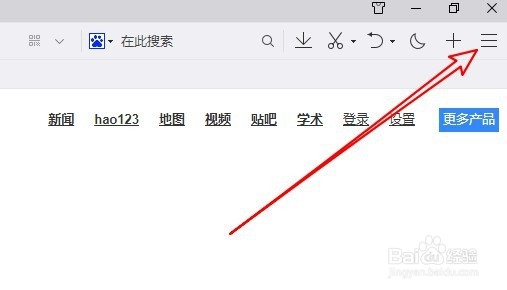
2、在弹出的浏览器主菜单中点击“设置”的图标。

3、接下来在打开的QQ浏览器设置窗口中点击“广告过滤”的选项卡。
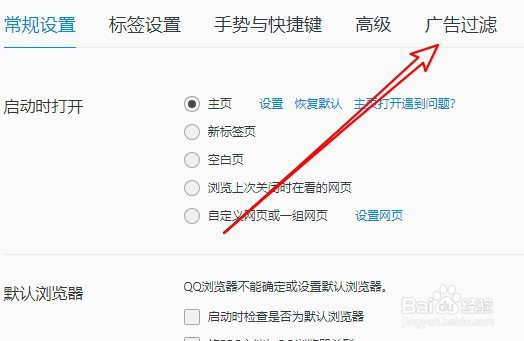
4、在打开的窗口中找到AdblockPlus的插件,点击后面的“立即安装”按钮。
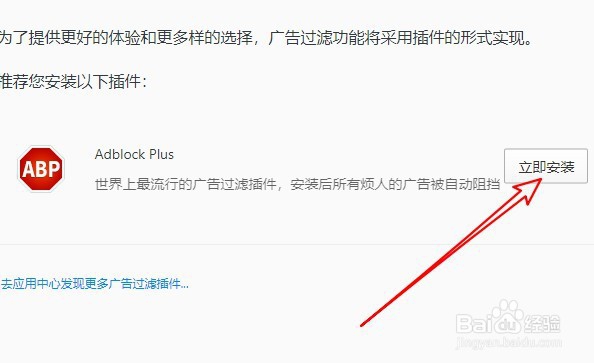
5、接着就会弹出插件已安装,是否同步插件的提示,点击“同步插件”的按钮。
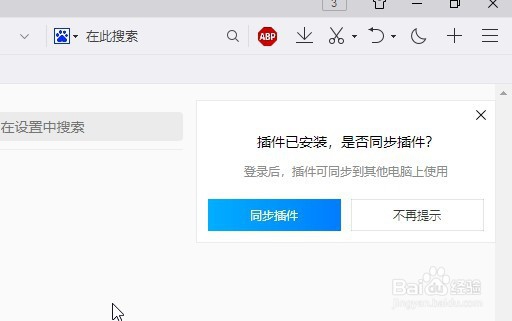
6、这时在QQ浏览器的插件栏上就可以看到安装好的广告过滤的插件了。
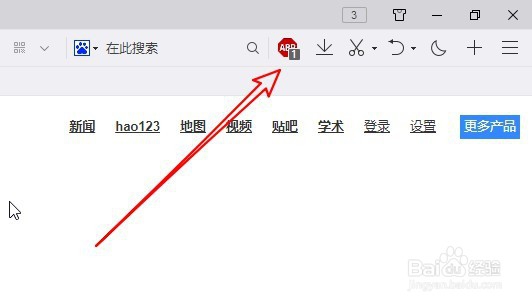
7、点击后就可以看到已拦截的广告总数。
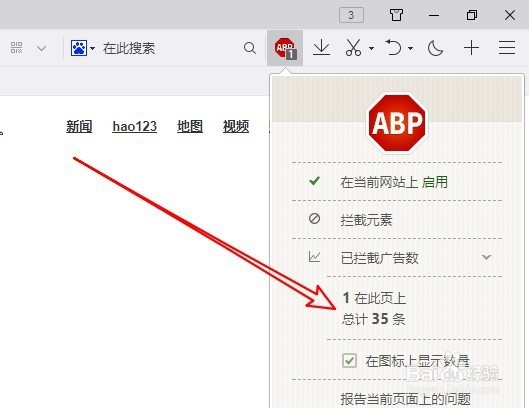
8、总结:1、首先电脑上打开兑恶铼融QQ浏览器,点击右上角的“主菜单”按钮。2、在弹出的浏览器主菜单中点击“设置”的图标。3、接下来在打开的QQ浏览器设置窗口中点击“广告过滤”的选项卡。4、在打开的窗口中找到Adblock Plus的插件,点击后面的“立即安装”按钮。5、接着就会弹出插件已安装,是否同步插件的提示,点击“同步插件”的按钮。6、这时在QQ浏览器的插件栏上就可以看到安装好的广告过滤的插件了。7、点击后就可以看到已拦截的广告总数。